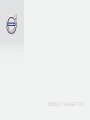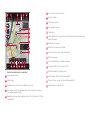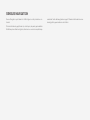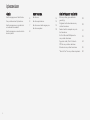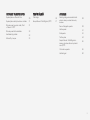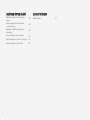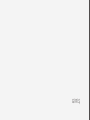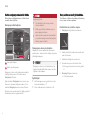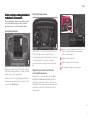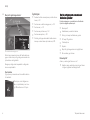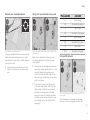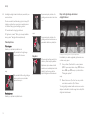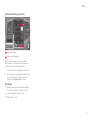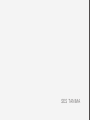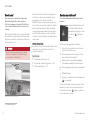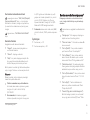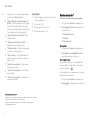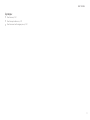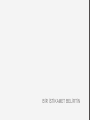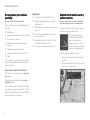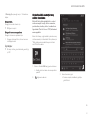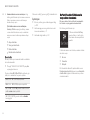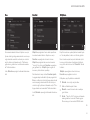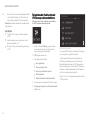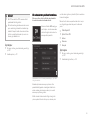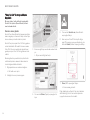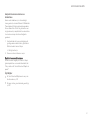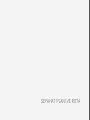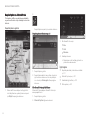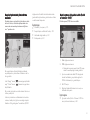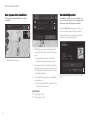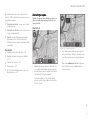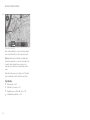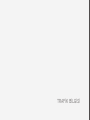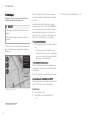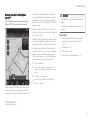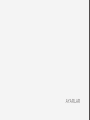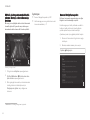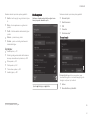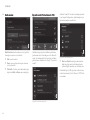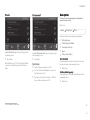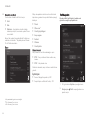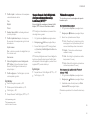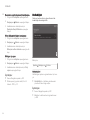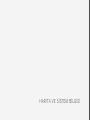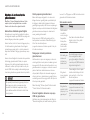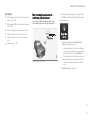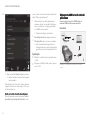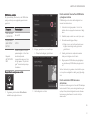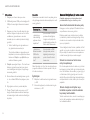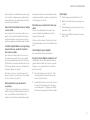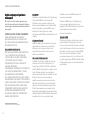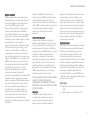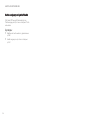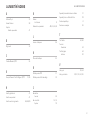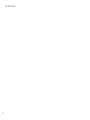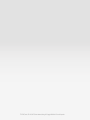SENSUS NAVIGATION

Harita üzerindeki metin ve semboller
Aracın güncel konumu
Harita ölçeği
Seyahat planının yönlendirme noktalarını içeren liste
Varış noktası ve varış zamanı/kalan varış süresi veya geçerli konum ve
varış noktasına kalan mesafe
Seyahat planının ilgi çekici noktalarının listesi (Point of Interest - POI) ve
trafik bilgileri
Varış noktası/nihai varış noktası
Ara varış noktası
Yönlendirme noktası
Araç planlanan rotada
Trafik bilgisi
Harita görünümünü simge durumuna küçült (genişletilmiş görünüm) veya
büyüt (tam ekran)
Alternatif yolu hesapla
Mevut sesli yönlendirmeyi tekrarla
Sesli yönlendirme geçici olarak Açık/Kapalı
Kılavuzu iptal eder
Varış noktaları/ara varış noktaları tanımlama
İlgi çekici nokta (Point of Interest - POI)
Aracı takip etmek için haritayı sıfırlar
Harita ekranını 2D ve 3D arasında değiştirir
Pusula + Kuzey ve seyir yönü arasındaki değişiklikler
Seyahat planı ve alternatif rota

SENSUS NAVIGATION
Sensus Navigation uydu tabanlı bir trafik bilgileri ve rota yönlendirme sis-
temidir.
Ürünümüzü daha da geliştirmek için sürekli yeni çalışmalar yapılmaktadır.
Modifikasyonlar ekteki bu bilgilerin, tanımların ve resimlerin araçtaki ekip-
manlardan farklı olabileceği anlamına gelir. Önceden bildirimde bulunma-
dan değişiklik yapma hakkımızı saklı tutarız.

2
GİRİŞ
Harita navigasyonuna Quick Guide
6
Varış noktasına basit yönlendirme
6
Harita navigasyonunun gösterimleri
ve kullanma kumandaları
7
Harita navigasyonu sırasında sık kul-
lanılan işlemler
8
SES TANIMA
Ses tanıma
14
Ses tanımayı kullanma
14
Ses tanıma ve harita navigasyonu
15
Ses tanıma ayarları
16
BİR İSTİKAMET BELİRTİN
Bir varış noktası girme hakkında
genel bilgi
20
Doğrudan harita üzerinde ara varış
noktası tanımlama
20
Serbest metinle aramayla varış nok-
tası tanımlama
21
En Yeni/Favoriler/Kütüphane ile
varış noktası tanımlama
22
İlgi çekici nokta (Point of Interest -
POI) ile varış noktasını belirleme
24
Bir adresle varış noktası tanımlama
25
"Send to Car" ile varış noktasını kaydedin
26
İÇİNDEKİLER

3
SEYAHAT PLANI VE ROTA
Seyahat planı ve Alternatif rota
30
Seyahat planındaki yönlendirme noktaları
31
Rota boyunca ilgi çekici nokta (Point
of Interest - POI)
31
Rota boyunca trafik aksaklıkları
32
Haritadaki bilgi kartları
32
Alternatif yol seçme
33
TRAFİK BİLGİSİ
Trafik bilgisi
36
Gerçek Zamanlı Trafik Bilgileri (RTTI)
,
37
AYARLAR
Sürücü gösterge ekranındaki harita
ekranını devreye sokma/devre dışı
bırakma
40
Sensus Navigation ayarları
40
Harita ayarları
41
Rota ayarları
43
Trafik ayarları
44
Gerçek Zamanlı Trafik Bilgilerinin
devreye sokulması/devre dışı bırakıl-
ması (RTTI)
,
45
Yönlendirme ayarları
45
Harita bilgileri
46

4
HARİTA VE SİSTEM BİLGİSİ
MapCare ile harita verilerinin güncel-
lenmesi
48
İnternete bağlı araç ile harita verileri-
nin güncellenmesi
49
Bilgisayar ve USB ile harita verilerini
güncelleme
50
Sensus Navigation için arıza arama
52
Harita navigasyonu için lisans sözleşmesi
54
Harita navigasyonu için telif hakkı
56
ALFABETİK İNDEKS
Alfabetik İndeks 57

GİRİŞ

GİRİŞ
6
Harita navigasyonuna Quick Guide
Sürücü kapısı açıldığında aracın elektrik sistemi
otomatik olarak etkinleşir.
Navigasyon etkinleştirme
Ana sayfa düğmesi
Menü sırası Navigasyon
Navigasyon sistemi, orta gösterge ekranında bir
harita göstermiyorsa en üst menü sırasına
Navigasyon (2) basın.
Eğer orta ekran Navigasyon menü sırasını gös-
termezse - Ana ekran düğmesine basın (1) ve
ardından Navigasyon menü sırasına (2) basın.
Bundan sonra, mevcut alanın bir haritası gösterilir,
burada araç mavi bir üçgenle belirtilir.
UYARI
Aşağıdaki gözetin.
•
Tüm dikkatinizi yola verin ve yalnızca
sürüşe odaklanın.
•
Bütün geçerli trafik kurallarına uyun ve
aracı sağduyulu kullanın.
•
Hava koşullarına veya bazı dönemlerdeki
yol koşullarına bağlı olarak, bazı tavsiyeler
daha az güvenilir olabilir.
Navigasyonu devre dışı bırakma
Navigasyon sistemi kapatılamaz, daima arka
planda çalışır - sadece sürücü araçtan çıkıp aracı
kilitlediğinde kapanır.
DİKKAT
Navigasyon sistemi, motor durdurulmuş hal-
deyken de kullanılabilir. Akü seviyesi çok düş-
tüğünde sistem kapanır.
İlgili bilgiler
•
Harita navigasyonunun gösterimleri ve kul-
lanma kumandaları (s. 7)
•
Varış noktasına basit yönlendirme (s. 6)
Varış noktasına basit yönlendirme
Tüm kullanıcı el kitabını okumadan yönlendirmeyi
istenen varış noktasına ayarlama.
Haritada bir varış noktası seçme
1.
Navigasyon alt görünümüne dokunun.
2. Harita görüntüsünü maksimum boyuta çıkar-
mak için dokunun.
3. Haritadan istediğiniz konumu bulun.
4. Konuma dokunun ve elinizi basılı tutun.
> Bir simge oluşturulur ve bir menü gösteri-
lir.
5.
Buraya git düğmesine basınız.
> Yönlendirme başlar.

GİRİŞ
}}
7
Harita navigasyonunun gösterimleri
ve kullanma kumandaları
Sensus Navigation, birkaç farklı şekilde sunulur
ve örneğin sürücü gösterge ekranı, baş üstü
gösterge ekranı ve sesli komutlarla kullanılır.
Orta gösterge ekranı
Navigasyon sistemiyle ilgili tüm işlemler orta gös-
terge ekranında gerçekleşir, örn. harita güncelle-
meleri ve varış yerinin ayarlanması.
Harita görünümü orta gösterge ekranında görün-
tülenmezse - ana sayfa görünümünde en üstteki
sıraya tıklayın
Navigasyon.
Sürücü gösterge ekranı
Harita sadece 12" sürücü gösterge ekranında gösterilir.
Sürüş sırasında sürücü sesli yönlendirme ve
sürücü gösterge ekranında talimatlar ile yönlendi-
rilir. Ayrıca ayarlı bir varış noktası olmaksızın
sürücü ekranından harita görünümü de aktif ola-
bilir.
Sağ direksiyon simidi tuş takımı ve
sürücü gösterge ekranı
Sağ direksiyon simidi düğmeleri, örneğin Beni
eve götür ve Kılavuzluğu iptal et gibi harita
navigasyon işlevlerinden bazılarını yönetmek için
kullanılabilir. Sürücü gösterge ekranında bir mesaj
görüntülenirse öncelikle gösterilecek menü için
onaylanmalıdır.
Menünün açılması/kapatılması. Belirli bir süre
aktivite olmazsa veya belirli seçeneklerde
menü otomatik kapanır.
Menüler arasında gezinti.
Menü seçenekleri arasında gezinti.
Bir seçeneği onaylayın veya vurgulayın.

||
GİRİŞ
* Seçenek/aksesuar.
8
Baş üstü gösterge ekranı*
Ön camda harita navigasyonu.
Sürücü aynı zamanda ön cam alt tarafındaki navi-
gasyon sistemi baş üstü gösterge ekranından da
yönlendirme ve bilgi alabilir.
Navigasyon bilgi ekranı kapanabilir ve bilgi alanı
konumu ayarlanabilir.
Ses tanıma
Çoğu işlev aynı zamanda sesli komutlarla da kon-
trol edilebilir.
Direksiyon simidi düğmesine
basın, sinyali bekleyin ve örne-
ğin "
Ev noktasına sür" deyin.
İlgili bilgiler
•
Serbest metinle aramayla varış noktası tanım-
lama (s. 21)
•
Ses tanıma ve harita navigasyonu (s. 15)
•
Ses tanıma (s. 14)
•
Ses tanımayı kullanma (s. 14)
•
Ses tanıma ayarları (s. 16)
•
Sürücü gösterge ekranındaki harita ekranını
devreye sokma/devre dışı bırakma (s. 40)
Harita navigasyonu sırasında sık
kullanılan işlemler
Harita navigasyonu sırasında bazı sık kullanılan
işlemleri aşağıda açıklanmıştır.
•
Neredeyim?
•
Haritada araç sembolünü bulma
•
Sürüş yönü veya haritada kuzey yukarı
•
2D veya 3D gösterim
•
Yakınlaştırma
•
Kaydırın
•
Baş üstü gösterge ekranının değiştirilmesi
•
Bir menüden geri dönme
Neredeyim?
Aracın şu anki coğrafi konumu ne?
•
Haritanın araç sembolüne (mavi üçgen) basın
- bilgiler doğrudan haritada gösterilir.

GİRİŞ
}}
9
Haritada araç sembolünü bulma
Artı göstergeler sembolüne basın.
Yakınlaşıp uzaklaştıktan ve harita çevresinde kay-
dıktan sonra bazen haritada aracınızın o anda
bulunduğu konuma dönmek zor olabilir. Bulmanın
en kolay yolu şudur:
•
Artı göstergeler sembolüne basın - harita
sıfırlanır ve ardından araç sembolünü takip
eder.
Sürüş yönü veya haritada kuzey yukarı
Araç sembolünün haritadaki hareketini değiştirmek için
pusulaya basın.
Sürücü, aracın hareketinin haritaya göre nasıl
sunulacağını belirleyen iki yöntem arasından
seçim yapabilir:
•
Harita, daima orta gösterge ekranında kuzey
yukarı doğru olacak şekilde gösterilir — araç
sembolü, haritada kendi gerçek pusula
yönünde hareket eder. Araç sembolü hari-
tada sola doğru hareket ediyorsa araç, batıya
doğru sürülüyordur.
•
Araç sembolü, daima orta gösterge ekra-
nında yukarı doğru bakar - aracın nasıl dön-
düğüne bağlı olarak harita, araç sembolü
altında döner. Pusula sembolü, haritada
hangi yönün kuzey (N) olduğunu belirtirken
pusulanın merkezi, aracın ön tarafının hangi
yöne baktığını gösterir (bu örnekte NE =
Kuzeydoğu).
Pusula sembolleri pusula yönü
N (North): Kuzey
NE (NorthEast): Kuzeydoğu
E (East): Doğu
SE (SouthEast): Güneydoğu
S (South): Güney
SW (SouthWest): Güneybatı
W (West): Batı
NW (NorthWest): Kuzeybatı
2D veya 3D gösterim
2D ve 3D gösterim arasında geçiş yapmak için 2D/3D
üstüne basın.
3D ekranda aracın yönü daima orta gösterge
ekranının üst kısmına doğrudur — aracın nasıl

||
GİRİŞ
10
döndüğüne bağlı olarak harita, araç sembolü çev-
resinde döner.
Pusula sembolü, haritada hangi yönün kuzey (N)
olduğunu gösterirken pusulanın merkezi, aracın
ön tarafının hangi yöne baktığını gösterir.
3D modda harita ölçeği gösterilmez.
2D gösterim, önceki "Sürüş yönü veya haritada
kuzey yukarı" başlığı altında açıklanmıştır
Yakınlaştırma
Yakınlaşma
Haritayı şu şekilde büyütebilirsiniz:
Bir parmakla orta gösterge
ekranına çift dokunun.
veya
İki parmak birlikte orta gösterge
ekranına dokunun, ardından
parmakları ayırın.
Uzaklaştırma
Haritayı şu şekilde küçültebilirsiniz:
İki parmak ayrık şekilde orta
gösterge ekranına bir kez doku-
nun.
veya
İki parmak ayrık şekilde orta
gösterge ekranına dokunun ve
parmakları birbirine yaklaştırın.
Kaydırın
Bir parmağı haritaya yerleştirin,
istenen yönde kaydırıp bırakın.
Kaydırma işlevi sadece harita
maksimum modundayken kulla-
nılabilir, harita simge haline
küçültüldüğünde kullanılamaz.
Baş üstü gösterge ekranının
değiştirilmesi
Harita yönünü değiştirmek için buraya basın.
Haritadaki yön olarak aşağıdaki gösterimler ara-
sından seçim yapın:
•
Varış noktası (Destination) ve varış zamanı
(
ETA ) veya varışa kalan süreyi (RTA ) tanım-
lama. ETA veya RTA seçimi için bkz. bölüm
"Güzergah ayarları".
veya
•
Mevcut konumun (Position) ve varış nokta-
sına kalan mesafenin (Dist) tanımı.
Yön değişikliği sadece harita maksimum modun-
dayken kullanılabilir, harita simge haline küçültül-
düğünde kullanılamaz.

GİRİŞ
11
Harita görünümüne geri dönme
Ana sayfa düğmesi
Menü sırası Navigasyon
Sürücü sistemin başka bir kısmının "uzak bir
köşesindeyse" ve hızla harita görünümüne geri
dönmek istiyorsa şu yöntem kullanılabilir:
1. Orta ekranda Ana sayfa düğmesine basın (1).
2. Orta gösterge ekranı, harita görünümü yerine
ana sayfa görünümünü gösteriyorsa üst
menü sırasına
Navigasyon (2) basın.
İlgili bilgiler
•
Sürücü gösterge ekranındaki harita ekranını
devreye sokma/devre dışı bırakma (s. 40)
•
Sensus Navigation ayarları (s. 40)
•
Rota ayarları (s. 43)


SES TANIMA

SES TANIMA
* Seçenek/aksesuar.
14
Ses tanıma
1
Ses tanıma sistemi sürücünün medya çalar,
Bluetooth'a bağlı telefon, klima sistemi ve
Volvo'nun navigasyon sistemindeki* belirli işlev-
leri ses tanıma kullanarak kontrol etmesine ola-
nak tanır.
Sesli komutlar rahatlık sunar ve sürücünün dikka-
tinin dağılmasına engel olup aracı sürmeye odak-
lanmasına ve dikkatini yol ve trafik koşullarına ver-
mesine yardımcı olur.
UYARI
Sürücü her zaman aracı güvenli bir şekilde
sürme ve tüm geçerli yol kurallarına uyma
sorumluluğunu üzerinde taşır.
Sesle kontrol sistemi mikrofon
Ses tanıma kontrolü, kullanıcının vereceği sesli
komutlar ve sistemin sesli cevaplarıyla oluşan
diyaloglardan oluşur. Ses tanıma sistemi
Bluetooth ahizesiz konuşma sistemiyle aynı mik-
rofonu kullanır ve ses tanıma sisteminin yanıtları,
aracın hoparlörlerinden gelir. Bazı durumlarda
sürücü gösterge ekranında bir metin mesajı da
gösterilir. İşlevler, direksiyon simidi sağ tuş takı-
mından kontrol edilir. Ayarlar, orta gösterge ekra-
nından yapılır.
Sistem güncelleme
Ses tanıma sistemi sürekli iyileştirilmektedir. En iyi
performans için güncellemeleri indirin, bkz.
support.volvocars.com.
İlgili bilgiler
•
Ses tanımayı kullanma (s. 14)
•
Ses tanıma ve harita navigasyonu (s. 15)
•
Ses tanıma ayarları (s. 16)
Ses tanımayı kullanma
2
Ses tanıma kumandasını kullanmak için temel
talimatlar.
Sistemi etkinleştirmek ve sesli
komutlar kullanarak diyalog
başlatmak için direksiyon simidi
ses tanıma
düğmesine
basın.
İletişim sırasında aşağıdakileri unutmayın:
•
Komut için, sesli ikazdan sonra normal sesi-
nizle normal hızda konuşun.
•
Sistem cevap verirken konuşmayın (sistem
bu esnada komutları anlamaz).
•
Kapıları, camları ve açılır tavanı kapatarak
yolcu kabininde arkaplan sesinden kaçının.
Ses tanıma aşağıdaki şekilde devre dışı bırakılabi-
lir:
•
"
Cancel" diyerek.
•
direksiyon simidindeki ses tanıma düğmesine
uzun basarak.
İletişimi hızlandırmak ve sistemden gelen ikazları
atlamak için sistem sesi konuşurken direksiyon
simidindeki ses tanıma
düğmesine basın ve
bir sonraki komutu söyleyin.
1
Belirli pazarlarda geçerlidir.

SES TANIMA
}}
15
Ses tanıma kumandasına örnek
seçeneğine dokunun, "Call [İsim] [Soyadı]
[numara kategorisi]" deyin — kişinin birden
fazla telefon numarası (örneğin ev, cep telefonu,
iş) varsa telefon rehberinden seçilen kişiyi arar,
örneğin:
öğesine basın, "Call Robin Smith Mobil"
deyin.
Komutlar/ifadeler
Aşağıdaki komutlar daima kullanılabilir:
•
"
Repeat" - devam eden diyalogdaki son
sesli talimatı tekrarlar.
•
"
Cancel" - diyalogu sonlandırır
•
"
Help" - bir yardım diyalogunu başlatır. Sis-
tem geçerli durumda kullanılabilen komut-
larla, bir talep veya bir örnekle yanıt verir.
Belirli işlevlerin komutları ilgili bölümlerde açıklan-
mıştır, örneğin Telefonun ses tanımayla kontrolü.
Rakamlar
Rakam komutları, kontrol edilecek işleve bağlı
olarak farklı şekilde ifade edilir:
•
Telefon numaraları ve posta kodlarının
tek olarak, rakam rakam söylenmesi gerekir,
örneğin sıfır üç bir iki iki dört dört üç
(03122443).
•
Ev numaraları, tek olarak veya gruplar
halinde söylenebilir, örneğin iki iki veya yirmi
iki (22). İngilizce ve Hollandaca için çeşitli
gruplar sıralı olarak söylenebilir, örn. yirmi iki
yirmi iki (22 22). İngilizce için çift veya
üçleme kullanılabilir, örneğin çift sıfır (00).
Rakamlar 0-2300 aralığında verilebilir.
•
Frekanslar doksan sekiz nokta sekiz (98.8),
yüz dört nokta iki (104.2) şeklinde söylenebi-
lir.
İlgili bilgiler
•
Ses tanıma (s. 14)
•
Ses tanıma ayarları (s. 16)
Ses tanıma ve harita navigasyonu
3
Navigasyon sisteminin ses kontrolüne komut
verin, örneğin hedef belirleyin veya kılavuzluğu
durdurun.
üzerine basın ve aşağıdaki komutlardan birini
söyleyin:
•
"
Navigasyon" - Bir navigasyon diyalogunu
başlatır ve komut örnekleri gösterir.
•
"
Take me home" - Yönlendirme sadece Ev
konumuna verilir.
•
"
Go to [Şehir]" - Varış noktası olarak bir
şehri tanımlar. Örnek "Londra'ya Git."
•
"
Go to [Adres]" - Varış noktası olarak bir
adresi tanımlar. Bir adreste şehir ve sokak
bulunmalıdır. Örnek "5 King caddesine Git."
•
"
Add intersection" - İki cadde adının belir-
tilmesi gereken bir diyaloğu başlatır. Belirtilen
caddelerin kesişme noktası varış yeri olur.
•
"
Go to [Posta kodu]" - Varış noktası olarak
bir posta kodunu tanımlar. Örnek "1 2 3 4 5
Git."
•
"
Go to [kişi]" - Telefon defterinden bir
adresi varış noktası olarak tanımlar. Örnek
"Robyn Smith'e Git"
•
"
Search [İlgi çekici nokta kategorisi]" -
Belirli bir kategori içindeki (örn. restoranlar)
komşu ilgi çekici noktaları (İÇN) arar.
4
Rota
2
Belirli pazarlarda geçerlidir.

||
SES TANIMA
16
liste sıralaması için sonuçlar gösterildiğinde
şunu söyleyin: "
Rota boyunca".
•
"
Search [İlgi çekici nokta kategorisi] in
[Şehir]" - Belirli bir kategori ve şehir içindeki
ilgi çekici noktayı (İÇN) arar. Sonuç listesi
şehir merkez noktasına göre sıralanır. Örnek
"Londra'da bir restoran için arama yap".
•
"
Search İlgi çekici nokta ismi]". Örnek
"Hyde Parkı ara".
•
"
Change country/Change state
5,
6
" -
Navigasyon arama alanını değiştirir.
•
"
Show favourites" - Sürücü gösterge ekra-
nında favori konumları gösterir.
•
"
Clear itinerary" — Bir seyahat planında
kayıtlı tüm ara varış noktalarını ve nihai varış
noktasını siler.
•
"
Repeat voice guidance" - Son söylenen
yönlendirmeyi tekrarlar.
•
"
Turn off voice guidance" - Sesli yönlen-
dirmeyi kapatır.
•
"
Turn on voice guidance" - Kapatılan sesli
yönlendirmeyi başlatır.
İlgili bilgiler
•
Harita navigasyonunun gösterimleri ve kul-
lanma kumandaları (s. 7)
•
Ses tanıma (s. 14)
•
Ses tanımayı kullanma (s. 14)
•
Ses tanıma ayarları (s. 16)
Ses tanıma ayarları
7
Ses tanıma sisteminde birkaç ayar yapılabilir.
1.
Üst görünümde
Ayarlar seçeneğine basın.
2.
Sistem Sesli Kontrol seçeneğine basın
ve ayarları seçin.
•
Tekrarlama modu
•
Cinsiyet
•
Konuşma hızı
Ses ayarları
1.
Üst görünümde
Ayarlar seçeneğine basın.
2.
Ses Sistem sesleri Sesli Kontrol
seçeneğine basın ve ayarları seçin.
Dilin değiştirilmesi
Ses tanıma tüm diller için mevcut değildir. Ses
tanıma özelliğinin olduğu diller dil listesinde bir
simge ile işaretlenir -
.
Dilin değiştirilmesi aynı zamanda menü, mesaj ve
yardım metinlerini de etkiler.
1.
Üst görünümde
Ayarlar seçeneğine basın.
2.
Sistem Dil seçeneğine basın ve dili seçin.
3
Belirli pazarlarda geçerlidir.
4
Kullanıcının ilgi çekici noktayı arama veya varış noktası olarak belirleme imkanı vardır.
5
Avrupa ülkelerinde "Eyalet" yerine "Bölge" kullanılır.
6
Brezilya ve Hindistan için arama alanı, orta gösterge ekranından değiştirilir.
7
Belirli pazarlarda geçerlidir.

Sayfa yükleniyor...
Sayfa yükleniyor...
Sayfa yükleniyor...
Sayfa yükleniyor...
Sayfa yükleniyor...
Sayfa yükleniyor...
Sayfa yükleniyor...
Sayfa yükleniyor...
Sayfa yükleniyor...
Sayfa yükleniyor...
Sayfa yükleniyor...
Sayfa yükleniyor...
Sayfa yükleniyor...
Sayfa yükleniyor...
Sayfa yükleniyor...
Sayfa yükleniyor...
Sayfa yükleniyor...
Sayfa yükleniyor...
Sayfa yükleniyor...
Sayfa yükleniyor...
Sayfa yükleniyor...
Sayfa yükleniyor...
Sayfa yükleniyor...
Sayfa yükleniyor...
Sayfa yükleniyor...
Sayfa yükleniyor...
Sayfa yükleniyor...
Sayfa yükleniyor...
Sayfa yükleniyor...
Sayfa yükleniyor...
Sayfa yükleniyor...
Sayfa yükleniyor...
Sayfa yükleniyor...
Sayfa yükleniyor...
Sayfa yükleniyor...
Sayfa yükleniyor...
Sayfa yükleniyor...
Sayfa yükleniyor...
Sayfa yükleniyor...
Sayfa yükleniyor...
Sayfa yükleniyor...
Sayfa yükleniyor...
-
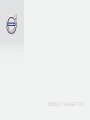 1
1
-
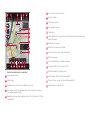 2
2
-
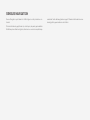 3
3
-
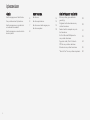 4
4
-
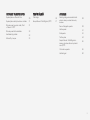 5
5
-
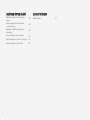 6
6
-
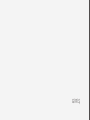 7
7
-
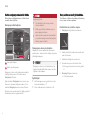 8
8
-
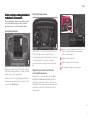 9
9
-
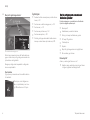 10
10
-
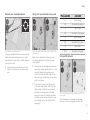 11
11
-
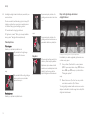 12
12
-
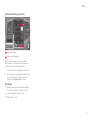 13
13
-
 14
14
-
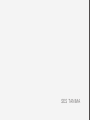 15
15
-
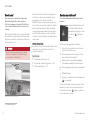 16
16
-
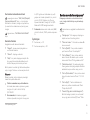 17
17
-
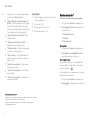 18
18
-
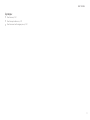 19
19
-
 20
20
-
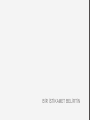 21
21
-
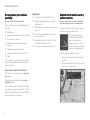 22
22
-
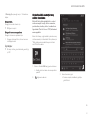 23
23
-
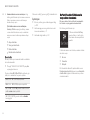 24
24
-
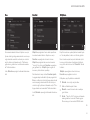 25
25
-
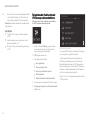 26
26
-
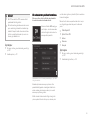 27
27
-
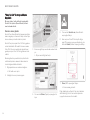 28
28
-
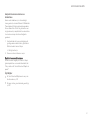 29
29
-
 30
30
-
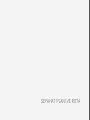 31
31
-
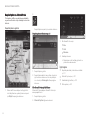 32
32
-
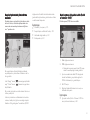 33
33
-
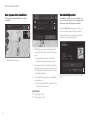 34
34
-
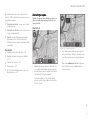 35
35
-
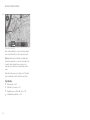 36
36
-
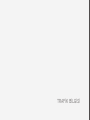 37
37
-
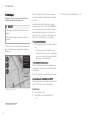 38
38
-
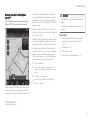 39
39
-
 40
40
-
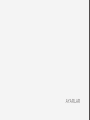 41
41
-
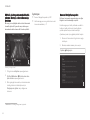 42
42
-
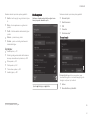 43
43
-
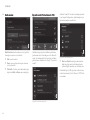 44
44
-
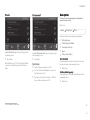 45
45
-
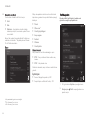 46
46
-
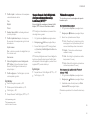 47
47
-
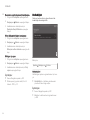 48
48
-
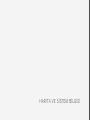 49
49
-
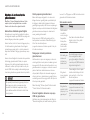 50
50
-
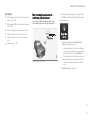 51
51
-
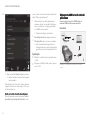 52
52
-
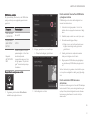 53
53
-
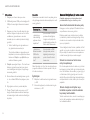 54
54
-
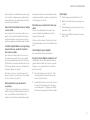 55
55
-
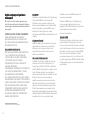 56
56
-
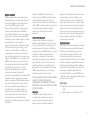 57
57
-
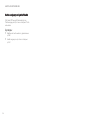 58
58
-
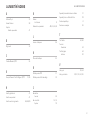 59
59
-
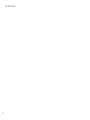 60
60
-
 61
61
-
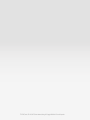 62
62
Volvo 2018 Kullanım kılavuzu
- Tip
- Kullanım kılavuzu
- Bu kılavuz aynı zamanda aşağıdakiler için de uygundur:
İlgili makaleler
-
Volvo XC90 Kullanım kılavuzu
-
Volvo 2019 Early Kullanım kılavuzu
-
Volvo S90 Twin Engine Kullanım kılavuzu
-
Volvo 2021 Late Kullanım kılavuzu
-
Volvo 2021 Early Kullanım kılavuzu
-
Volvo S60 Kullanım kılavuzu
-
Volvo S60 Kullanım kılavuzu
-
Volvo 2015 Early Kullanım kılavuzu
-
Volvo S60 Kullanım kılavuzu
-
Volvo 2016 Early Kullanım kılavuzu